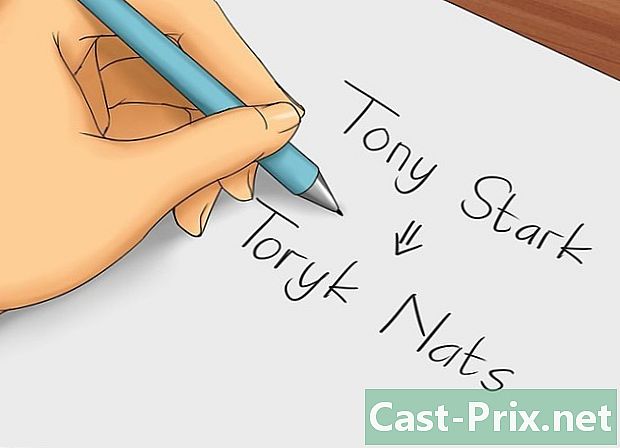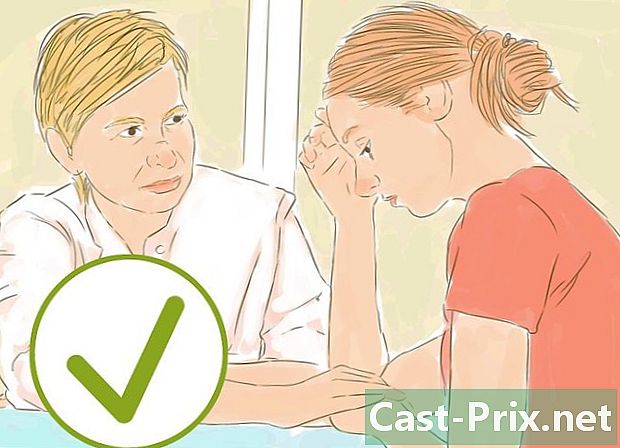Як обрізати зображення в документі Word
Автор:
Peter Berry
Дата Створення:
13 Серпень 2021
Дата Оновлення:
11 Травень 2024
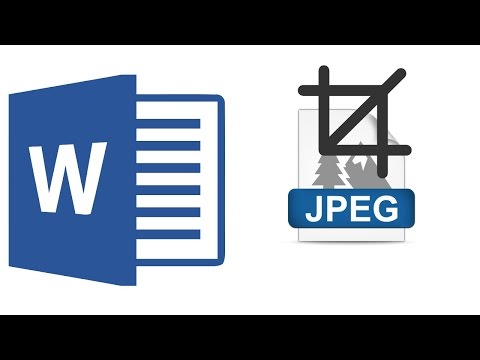
Зміст
- етапи
- Спосіб 1 Рамка фотографії
- Спосіб 2 Змініть розмір до обраної форми
- Спосіб 3 Виберіть заздалегідь заданий розмір для зображення
- Спосіб 4 Адаптуйте або заповніть рамку вашого зображення
У Microsoft Word можна вставляти зображення. Ці фотографії можуть мати розміри, які вам не підходять, або ви просто цікавитесь деяким зображенням, решта - зайве. У Word є кілька інструментів, які допоможуть вам налаштувати зображення під свої потреби.
етапи
Спосіб 1 Рамка фотографії
-
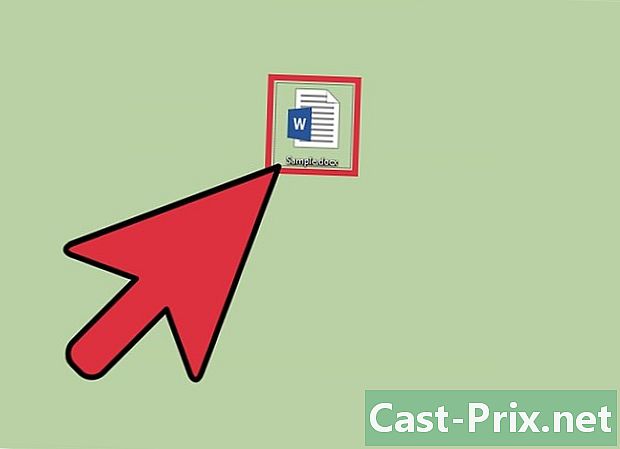
Відкрийте свій документ. Двічі клацніть на файлі Word, в якому потрібно обрізати зображення. -
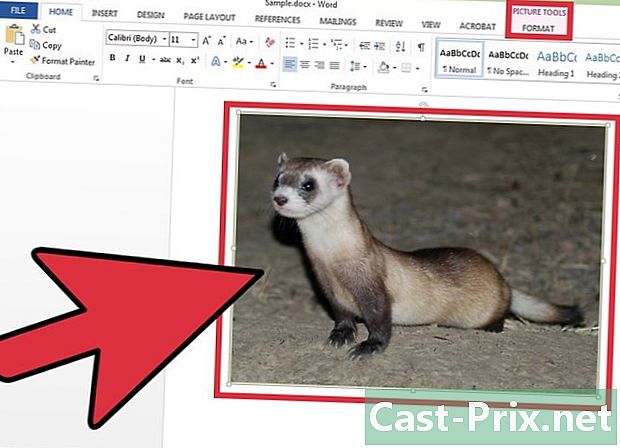
Виберіть зображення. Натисніть курсор миші на зображенні, щоб активувати вкладку Формат - Інструменти зображення в стрічці. -
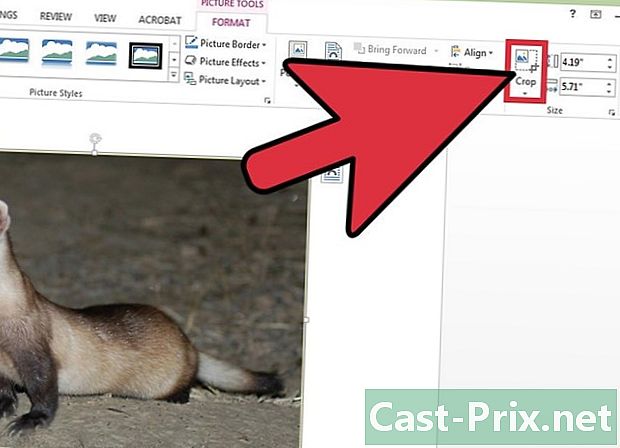
Натисніть значок підрізати. У стрічці натисніть на значок підрізати що в лонглеті Формат - Інструменти зображення у розділі розмір, Як результат, навколо вашого зображення з’являться ручки для обрізання. -
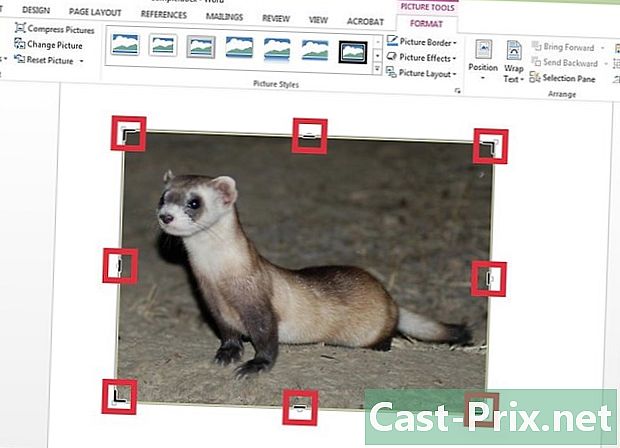
Обріжте частину свого образу. Виберіть обрізну ручку, щоб обрізати частину зображення в Word. Наприклад, натисніть ліву ручку обрізання, а потім перетягніть повзунок праворуч, щоб видалити частину лівої частини зображення.- Зауважте, що якщо ви хочете рівно обрізати зображення з обох сторін, натисніть клавішу Ctrl одночасно з переміщенням однієї з вертикальних ручок обрізання.
- Щоб обрізати всі сторони зображення одночасно, натисніть кнопку ще раз Ctrl і перемістіть ручку обрізання в один з кутів зображення.
-

Підтвердьте дію. Після завершення натисніть клавішу втечу або на іконі підрізати .
Спосіб 2 Змініть розмір до обраної форми
-
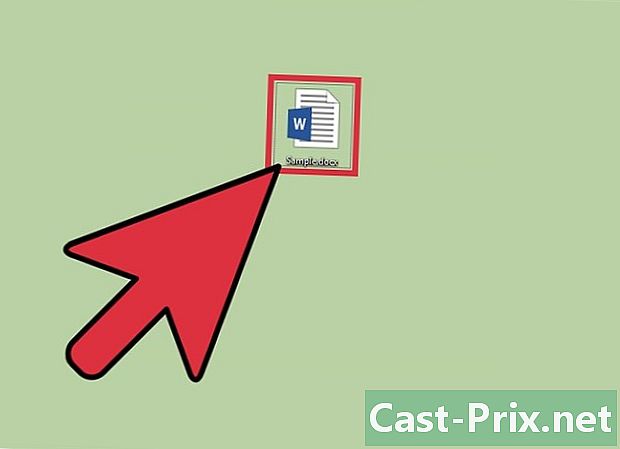
Отримайте доступ до документа Word. Відкрийте файл Word, де є зображення, яке потрібно обрізати. -
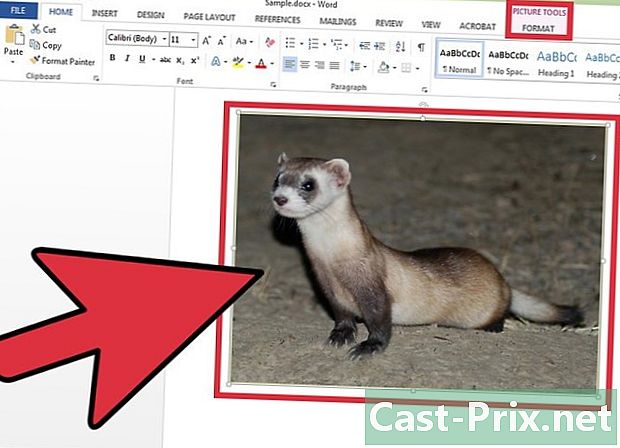
Активуйте планшет Формат - Інструменти зображення. Клацніть на зображенні, яке ви хочете обрізати, щоб зробити макет Формат - Інструменти зображення. -
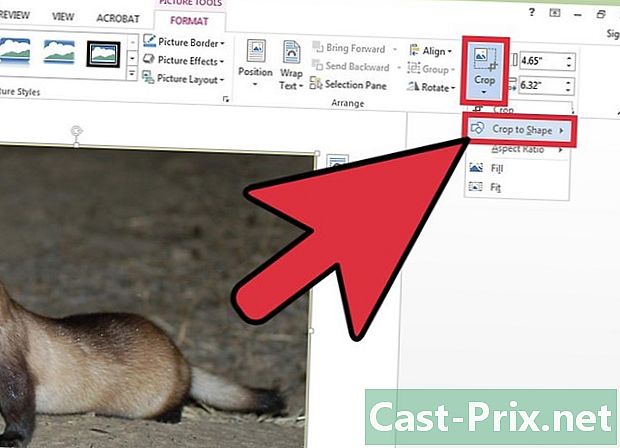
Відкрийте меню conuel підрізати. На стрічці натисніть маленьку стрілку, яка знаходиться під значком підрізати щоб відкрити спадне меню, а потім виберіть Обрізка до форми. -
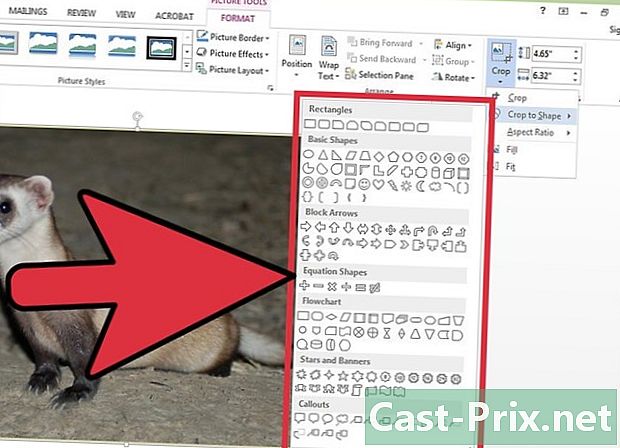
Виберіть форму. Клацнувши на Обрізка до форми З'являється меню із головою. В останньому ви можете вибрати різні фігури, такі як прямокутники, трикутники, зірки тощо. Вибравши форму, зображення буде обрізане на цю форму, дотримуючись рамку та розмір зображення у вашому документі Word. -

Закінчіть операцію. Після того як ваше зображення було оброблене відповідно до обраної вами форми, натисніть втечу.
Спосіб 3 Виберіть заздалегідь заданий розмір для зображення
-
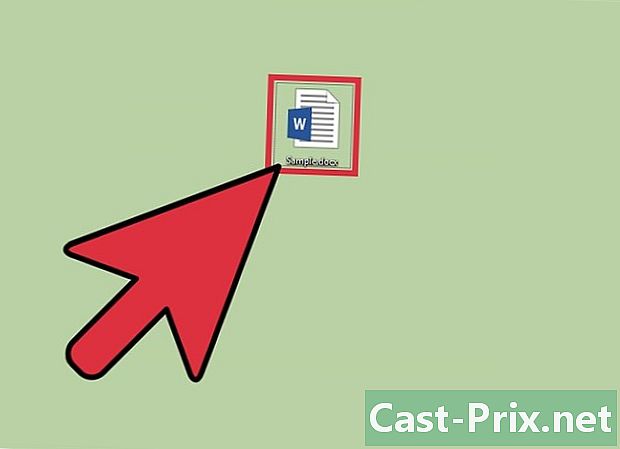
Двічі клацніть на вашому документі. Відкрийте документ Word, в якому потрібно обрізати зображення. -
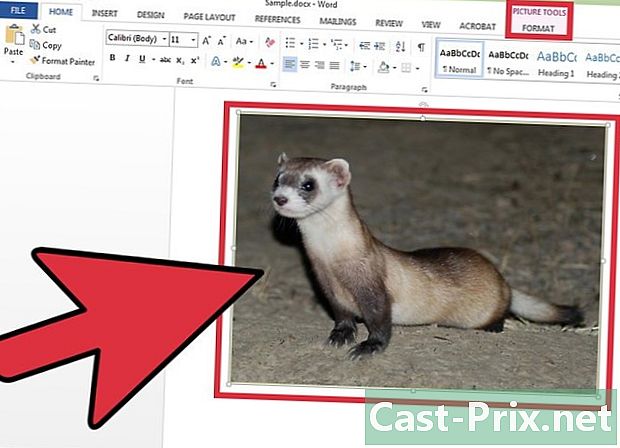
Виберіть своє зображення. Натисніть курсор миші на зображенні, щоб вони виглядали довгими Формат - Інструменти зображення. -
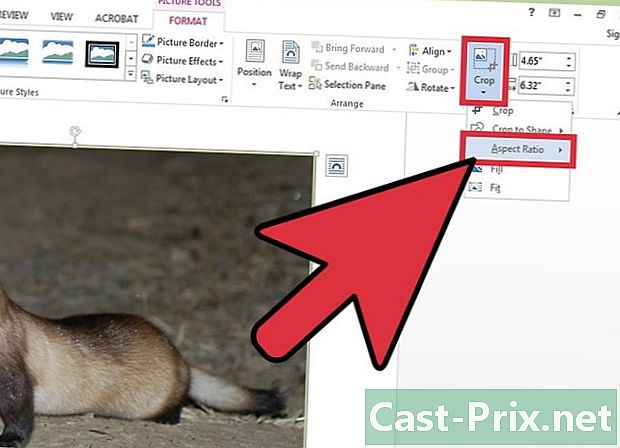
Відкрийте меню підрізати. Торкніться стрілки під значком підрізати, потім натисніть кнопку Відношення висоти до ширини. -
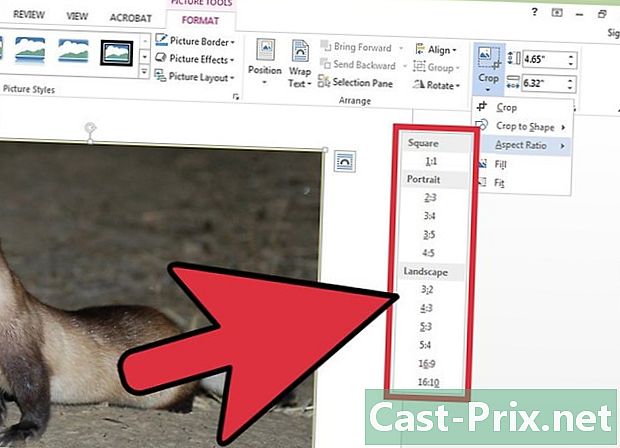
Виберіть звіт. У списку функціональності Відношення висоти до ширини, виберіть розміри, до яких потрібно обрізати зображення. Наприклад, якщо ви хочете помістити своє зображення в рамку, виберіть розміри кадру. -

Підтвердьте свою роботу. Після того як ви обрізали зображення до потрібного розміру, натисніть клавішу втечу.
Спосіб 4 Адаптуйте або заповніть рамку вашого зображення
-
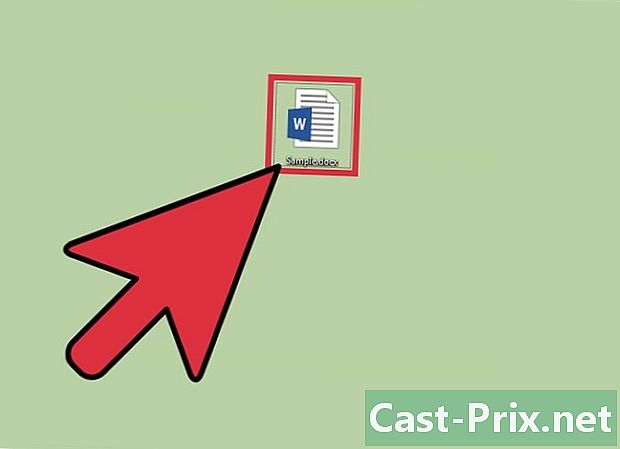
Відкрийте файл Word. Двічі клацніть на вашому документі, де слід обрізати зображення. -
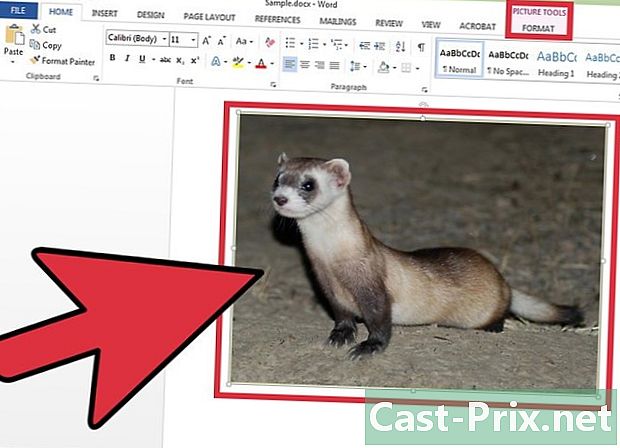
Виберіть своє зображення. Клацніть на вашому зображенні, щоб відобразити лонглет Формат - Інструменти зображення в стрічці. -
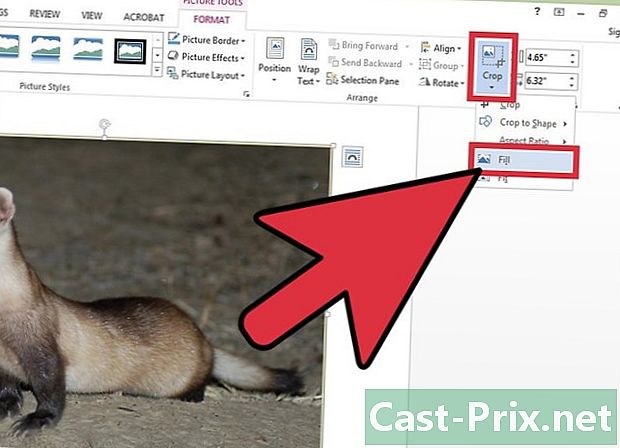
Доступ до меню підрізати. Клацніть на стрілку під значком підрізати щоб відкрити його меню. Виберіть свій вибір заливка або регулювати, Функціональність заливка дозволить вам змінити розмір зображення таким чином, щоб вся площа зображення була заповнена, зберігаючи початкове співвідношення сторін. опція регулювати буде переробити розмір зображення, щоб зображення з’явилося в області зображення, але збереже початковий розмір зображення. -

Натисніть клавішу втечу. Перевірте форму вашого зображення, відрегульовану чи заповнену відповідно до вашого вибору, натиснувши клавішу втечу.